Oglas
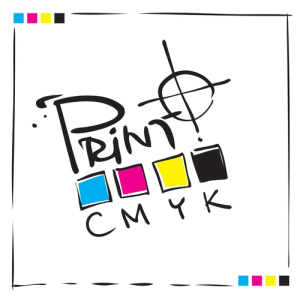 Počistimo to: tiskanje e-poštnih sporočil in dokumentov je prvotno! Ne samo da stane denar, ampak tudi zapravlja vire, prostor za shranjevanje in čas. Pravzaprav polovica vseh natisnjenih strani ni nikoli uporabljena! In ko morate v svojih natisnjenih dokumentih najti nekaj, ne mine običajno? Primerjajte to z majhnim majhnim trdim diskom (in drugim za varnostno kopijo), ki lahko shrani ekvivalent knjižnice in omogoči iskanje in iskanje informacij s svetlobno hitrostjo. Kdo si še vedno želi ogledati tiskane dokumente?
Počistimo to: tiskanje e-poštnih sporočil in dokumentov je prvotno! Ne samo da stane denar, ampak tudi zapravlja vire, prostor za shranjevanje in čas. Pravzaprav polovica vseh natisnjenih strani ni nikoli uporabljena! In ko morate v svojih natisnjenih dokumentih najti nekaj, ne mine običajno? Primerjajte to z majhnim majhnim trdim diskom (in drugim za varnostno kopijo), ki lahko shrani ekvivalent knjižnice in omogoči iskanje in iskanje informacij s svetlobno hitrostjo. Kdo si še vedno želi ogledati tiskane dokumente?
No, če rečem, obstajajo seveda upravičeni razlogi za tiskanje. Branje besedila na papirju je nesporno drugačno kot branje na digitalnem zaslonu. Lahko zložite papir, ga označite, si zapišete in raztrgate, da sprostite jezo. Torej za vse tiste primere, v katerih morate nekaj natisniti, tukaj je članek, ki vam bo pomagal prihraniti vire in čim manj znižati stroške tiskanja.
Preden se poglobimo, naj delim svoje predpostavke: samoumevno je, da že imate energetsko učinkovit tiskalnik. Poleg tega predvidevam, da ste raziskali najboljše črnilo, toner ali papir za svoj tiskalnik in namen.
Hranite energijo
Tiskalnik, ki je vklopljen ali v stanju pripravljenosti in čaka na tiskalno opravilo, porablja energijo. Če skoraj ničesar ne natisnete ali če tiskalnik držite v stanju pripravljenosti, čeprav vas poznamo ne boste tiskali ničesar nekaj ur, na primer čez noč ali med vikendom, zapravljate energija. In vsi vemo, da je energija vedno dražja.
Najlažji način za varčevanje z energijo je, da tiskalnik izklopite, kadar ga ne potrebujete. Glede na model vašega tiskalnika lahko nastavitve tiskalnika po meri vključujejo tudi možnosti samodejnega izklopa tiskalnika čez noč, med vikendi ali po tem, ko je bil v prostem času določen čas. Če želite na ta način prihraniti energijo, je vredno prebrati priročnik o tiskalniku, ki je verjetno na voljo v obliki PDF v spletu ali na CD-ju, ki ste ga dobili s tiskalnikom.

Shranite črnilo ali toner
Črnilo in toner sta verjetno najdražja zaloga tiskalnika, zato lahko na tem mestu največ prihranite. Tudi tu je nekaj denarja precej enostavno prihraniti. Najprej uredite svoje dokumente pred tiskanjem, tako da natisnete samo tisto, kar resnično potrebujete. Drugič, tiskajte v nizki kakovosti, razen če resnično potrebujete visokokakovostni tisk. Končno tiskajte črno-belo, razen če morate resnično barvno tiskati. Nastavitve tiskalnika lahko spremenite tako, da jih privzeto tiskate manj potratno.
Natančne možnosti, ki so vam na voljo, bodo odvisne od vašega modela tiskalnika. Na splošno lahko do teh možnosti dostopate prek sistema Windows Nadzorna plošča Spodaj Naprave in tiskalniki. Z desno miškino tipko kliknite svoj tiskalnik in izberite Nastavitve tiskanja. Preklopite na Papir / kakovost in izberite črno-belo. Ko kliknete na Napredno ... V spodnjem desnem gumbu lahko spremenite dodatne nastavitve, vključno s Kakovost tiskanja (ločljivost tiskanja v dpi) ali Velikost papirja.
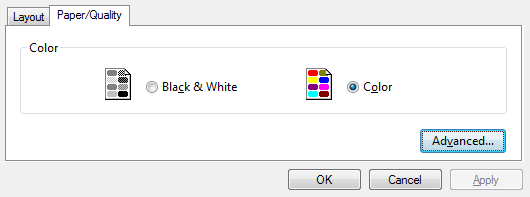
Ali uporabljate brizgalni tiskalnik? Upoštevajte, da se visoko kakovostna črna barva pogosto meša iz barv, namesto da jo vzamete iz kartuše s črnim črnilom. To se lahko izkaže za zelo drago "funkcijo", zato je še bolj pomembno tiskanje črno-belih barv in nizke kakovosti po privzetih nastavitvah.
Ne glede na možnosti, ki jih spremenite v nastavitvah tiskanja, bodo to privzete možnosti za vsako tiskalno opravilo. Vendar lahko prilagodite nastavitve za vsako posamezno tiskalno opravilo, tako da lahko kadar koli barvno ali visoko kakovostno tiskate. Preden začnete tiskalni posel, preprosto kliknite gumb Lastnosti poleg izbranega tiskalnika. V tem istem oknu lahko naredite še nekaj nastavitev za shranjevanje papirja, kar bo naša naslednja točka.

Ste vedeli, da lahko z ekofontom prihranite še več črnila?
Shranite papir
Razen, če ne tiskate na papir, obstaja veliko več načinov za varčevanje papirja. Najprej začnite z urejanjem dokumenta in njegovih robov, da natisnete več na stran ali odstranite elemente, ki jih ne želite natisniti. Drugič, natisnite samo izbrane strani. Tretjič, natisnite dvostransko. Na koncu natisnite več strani na list. Spet lahko izberete privzete nastavitve glede na model tiskalnika.
Če želite spremeniti privzete nastavitve, pojdite na Naprave in tiskalniki prek Nadzorna plošča, z desno miškino tipko kliknite vaš tiskalnik in izberite Nastavitve tiskanja. V Postavitev Poglejte, katere možnosti so vam na voljo in izberite tiste, ki se vam zdijo najbolj primerne.
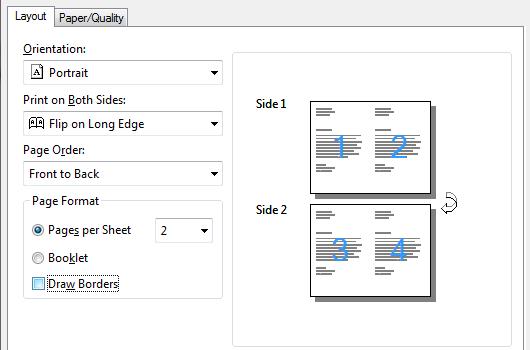
Vedite, da lahko te nastavitve spremenite za vsako posamezno tiskalno opravilo, kot je opisano zgoraj.
Če natisnete tisto, česar res ne potrebujete, lahko papir shranite tako, da ga ponovno uporabite. In nenazadnje, lahko ga reciklirate.
Uporabite lokalno tiskarno
Najbolj ekonomičen način, da občasno nekaj natisnete, je, da tiskanje oddate v lokalno tiskarno. To ponavadi zagotavlja dostop do najsodobnejšega tiskalnika, ki preprosto deluje in ne ustvarja nič drugega kot neverjetno kakovost. In nikoli več ne boste imeli opravka s praznimi kovčki za papir ali zamašenimi kartušami s črnilom. Sprostite strupene hlape, ki jih oddaja laserski tiskalnik, ali izgubljeno energijo zaradi tiskalnika v stanju pripravljenosti.
Pojdi brez papirja
Mogoče se sprašujete, kako bi šli na pot brez papirja? No, preprosto je in ga lahko povzamemo v treh korakih:
-
Natisni v PDF
Pod tiskalnik PDF nastavite kot privzeti tiskalnik Naprave in tiskalniki.
Pretvorite karkoli v PDF s PDF995
Natisnite strani v PDF: Uporabite Firefox za tiskanje spletnih strani v datoteke PDF - Optično branje (digitalizacija) datotek papirjaBrez papirja skenirajte svoje pomembne dokumente z limono in JotNot [splet in pametni telefon]
-
Uporabite OCR, da skenirane datoteke spremenite v urejene dokumente
3 najboljša brezplačna OCR orodja za pretvorbo datotek nazaj v urejene dokumente Najboljša 3 brezplačna OCR orodja za pretvorbo datotek v urejene dokumenteProgramska oprema za optično prepoznavanje znakov (OCR) pretvori natisnjene dokumente v strojno berljivo besedilo. Tukaj vam prikazujemo najboljša brezplačna OCR orodja in kako delujejo. Preberi več
3 Spletne storitve OCR za pretvorbo skeniranih dokumentov v besedilo
Top 5 brezplačnih orodij za OCR za pretvorbo slik v besedilo
Sledite virom, navedenim pod vsako točko, če želite izvedeti več.
Za veliko več odličnih virov o tej temi si oglejte naslednje članke:
- Kako shraniti črnilo tiskalnika in ga narediti dlje Kako shraniti črnilo tiskalnika in ga narediti dlje Preberi več (posebni nasveti za tiskalnike s črnilom)
- Kako natisniti več strani na en list papirja in biti okolju prijazen Kako natisniti več strani na en list papirja in biti okolju prijazenUporabnost tiskanja več strani na en list papirja ne more biti dovolj precenjena. Morda v manj ekoloških časih kondenziranje tiskalnih opravil morda ni pritegnilo pozornosti. Toda ko se odpravimo ... Preberi več
- Uravnavajte stroške tiskanja in razrežite odpadne papirje z nastavitvijo tiskalnega strežnika s programom PaperCut Uravnavajte stroške tiskanja in razrežite odpadne papirje z nastavitvijo tiskalnega strežnika s programom PaperCut Preberi več
- 3 enostavne zaznamke za tiskanje lepo iskanih spletnih strani brez kramp 3 enostavne zaznamke za tiskanje lepo iskanih spletnih strani brez krampTiskanje informacij iz spleta je pogosto izziv, saj so spletna mesta ometana s stranskimi vrsticami, slikami, oglasi in drugimi neprimerljivimi elementi. Kar naredi spletno mesto fantastično, je resnično povlečenje pri tiskanju, ker vse ... Preberi več
- PrintWhatYouLike - Pri tiskanju spletnih strani prihranite papir in črnilo PrintWhatYouLike - Pri tiskanju spletnih strani prihranite papir in črnilo Preberi več
- Brez papirja s temi 3 aplikacijami za rokopis iPad in iPhone Brez papirja s temi 3 aplikacijami za rokopis iPad in iPhoneLani sem pisal o nekaj uporabnih iPadovih rokopisnih aplikacijah za zapis in risanje zapiskov. Od takrat so se razvile druge podobne aplikacije, ki so prav tako stilske, vendar vsebujejo nekaj edinstvenih funkcij ... Preberi več
- 5 korakov za shranjevanje papirja in digitalni prenos 5 korakov za shranjevanje papirja in digitalni prenos Preberi več
Kako prihranite stroške tiskanja?
Slikovni sliki: Natisnite CMYK prek Shutterstocka, Varčevalni elementi, ki varčujejo z energijo prek Shutterstocka
Tina o potrošniški tehnologiji piše že več kot desetletje. Ima doktorat iz naravoslovja, diplom iz Nemčije in magisterij iz Švedske. Njeno analitično znanje ji je pomagalo, da se je kot tehnološka novinarka zaposlila v MakeUseOf, kjer zdaj upravlja raziskave ključnih besed in operacije.